
Yen sampeyan paling ora kasengsem ing fotografi, mesthine sampeyan wis nggunakake macem-macem saringan sapisan sapisan. Sawetara mung njupuk foto ing warna ireng lan putih, sing liyane - dadi gaya antik, liyane - ganti warna. Kabeh operasi sing katon gampang iki cukup mengaruhi swasana sing dikirim dening gambar. Mesthi wae saringan kasebut kalebu jumlah sing akeh, nanging kenapa ora nggawe dhewe?
Lan ing Ruangan Adobe ana kesempatan kaya ngono. Nanging ing kene sampeyan kudu leladen - ing kasus iki, kita ngomong babagan sing disebut "Prasetel" utawa, luwih gampang, wis diprapasangake. Dheweke ngidini sampeyan ngetrapake parameter koreksi sing padha (padhang, suhu, kontras, lan sapiturute) ing sawetara foto sekaligus supaya bisa nggayuh gaya pangolahan sing padha.
Mesthi wae, editor uga duwe prasetel dhewe, nanging sampeyan bisa nambah sing anyar tanpa masalah. Lan ing kene rong pilihan kemungkinan.
1. Impor pratinjau manca
2. Gawe prasetel dhewe
Kita bakal nimbang pilihan loro kasebut. Supaya ayo pindhah!
Priksa Preset
Sadurunge ngunggah prasetel menyang Lightroom, kabeh kudu didownload ing endi wae ing format ".lrtemplate". Sampeyan bisa nindakake ing pirang-pirang situs sing gedhe lan menehi pitunjuk babagan spesifik ing kene ora ana gandhengane, mula ayo terus maju ing proses kasebut.
1. Pisanan, pindhah menyang tab "Koreksi" ("Mbangun")

2. Bukak panel sisih, bagean "Setelan Prasetel", lan klik-tengen ing ngendi wae. Pilih "Impor"

3. Pilih file kanthi ekstensi ".lrtemplate" ing folder sing dipengini banjur klik "Impor"

Gawe prasetel dhewe
1. Sadurunge nambahake prasetel dhewe ing dhaptar, sampeyan kudu ngatur. Iki rampung kanthi cukup - diproses gambar model kanthi cita, nggunakake slider penyesuaian.

2. Klik ing panel ndhuwur "Koreksi", banjur "Prasetel Anyar"

3. Wenehi jeneng menyang prasetel, nemtokake folder, banjur pilih opsi sing kudu disimpen. Yen kabeh wis siap, klik "Gawe"
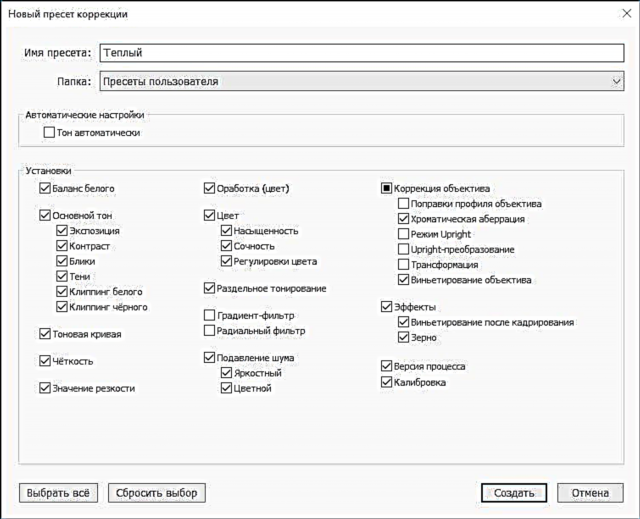
Nambah prasetel ing folder program
Ana cara liya kanggo nginstal prasetel ing Lightroom - nambah file sing dibutuhake langsung menyang folder program. Kanggo nindakake iki, bukak folder "C: Pangguna ... Jeneng pangguna sampeyan ... AppData Roaming Adobe Lightroom Develop Preset" ing njelajah lan nyalin file .lrtemplate ing njero.
Asil

Yen sampeyan nindakake kabeh kanthi bener, prasetel anyar bakal katon ing bagean "Setelan Prasetel" ing folder "Panganggo Panganggo". Sampeyan bisa langsung aplikasi, kanthi mung ngeklik jeneng sepisan.
Kesimpulan
Kaya sing sampeyan ngerteni, sampeyan bisa nambah sing siap lan nyimpen prasetel dhewe ing Lightroom. Kabeh wis rampung secara harfiah ing sawetara klik, lan sawetara cara.











